线稿分离 - 任意图片处理成线稿
彩图变线稿
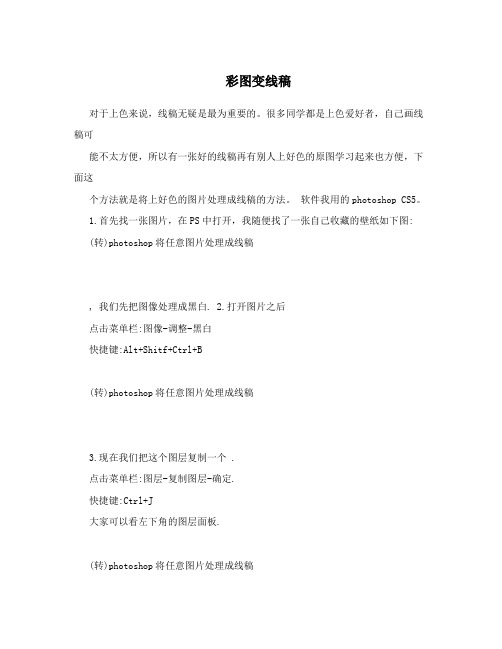
彩图变线稿对于上色来说,线稿无疑是最为重要的。
很多同学都是上色爱好者,自己画线稿可能不太方便,所以有一张好的线稿再有别人上好色的原图学习起来也方便,下面这个方法就是将上好色的图片处理成线稿的方法。
软件我用的photoshop CS5。
1.首先找一张图片,在PS中打开,我随便找了一张自己收藏的壁纸如下图:(转)photoshop将任意图片处理成线稿, 我们先把图像处理成黑白. 2.打开图片之后点击菜单栏:图像-调整-黑白快捷键:Alt+Shitf+Ctrl+B(转)photoshop将任意图片处理成线稿3.现在我们把这个图层复制一个 .点击菜单栏:图层-复制图层-确定.快捷键:Ctrl+J大家可以看左下角的图层面板.(转)photoshop将任意图片处理成线稿4.对复制出来的图层执行"反向"处理.点击菜单栏: 图像 - 调整 - 反向.快捷键:Ctrl+I这样就类似与底片的效果了.(转)photoshop将任意图片处理成线稿5.再接着, 修改已经反向的图层的图层属性, 改为颜色减淡.请看图.现在就是白白的一片了, 之后的那一步是很重要的, 因为他直接决定了线稿的精细度.(转)photoshop将任意图片处理成线稿6.现在执行"高斯模糊".点击菜单栏: 滤镜 - 模糊 - 高斯模糊.由于设置的参数不一样 ,所以我们得到的效果也是不一样的.经过对比个人感觉2.7比较好(转)photoshop将任意图片处理成线稿7.然后合并图层,线稿就这样制成了 .不过仍然会有一点麻麻的黑点在上边 .我们可以用橡皮擦出。
完成…………最新增加内容:最后一步,不用高斯模糊,而是用滤镜--->其他--->最小值,效果有可能比高斯模糊要好,线条更清晰,当然有的图可能你不想要的线条也会变的清晰,请各位自己比较,取舍。
下面是效果图,最小值大小为1:(转)photoshop将任意图片处理成线稿线稿抽丝顺便链接一下另一个教程,上色的一部分,抽线,算是接着这个教程的继续吧,就是把线稿抽出个透明图层来,这样新手上色比较容易。
ai切割线条的方法
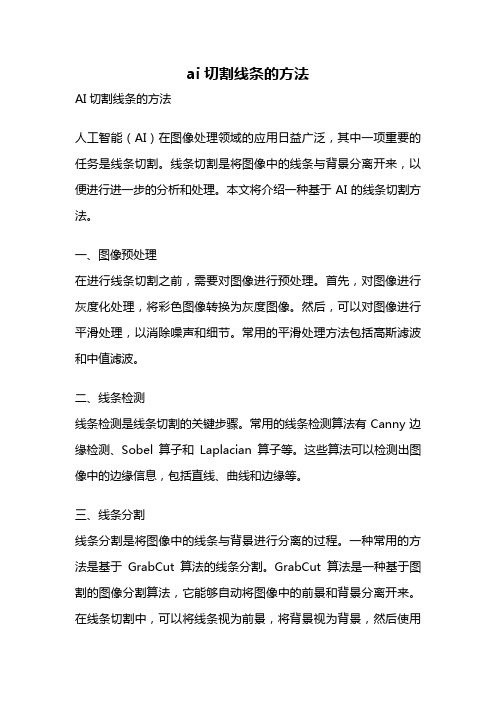
ai切割线条的方法AI切割线条的方法人工智能(AI)在图像处理领域的应用日益广泛,其中一项重要的任务是线条切割。
线条切割是将图像中的线条与背景分离开来,以便进行进一步的分析和处理。
本文将介绍一种基于AI的线条切割方法。
一、图像预处理在进行线条切割之前,需要对图像进行预处理。
首先,对图像进行灰度化处理,将彩色图像转换为灰度图像。
然后,可以对图像进行平滑处理,以消除噪声和细节。
常用的平滑处理方法包括高斯滤波和中值滤波。
二、线条检测线条检测是线条切割的关键步骤。
常用的线条检测算法有Canny边缘检测、Sobel算子和Laplacian算子等。
这些算法可以检测出图像中的边缘信息,包括直线、曲线和边缘等。
三、线条分割线条分割是将图像中的线条与背景进行分离的过程。
一种常用的方法是基于GrabCut算法的线条分割。
GrabCut算法是一种基于图割的图像分割算法,它能够自动将图像中的前景和背景分离开来。
在线条切割中,可以将线条视为前景,将背景视为背景,然后使用GrabCut算法进行分割。
四、后处理在线条切割完成后,可以对结果进行后处理。
常用的后处理方法包括形态学操作和边缘平滑。
形态学操作可以对线条进行膨胀和腐蚀,以填充空洞和连接断裂的线条。
边缘平滑可以对线条进行平滑处理,使得线条更加连续和光滑。
五、实验结果与讨论为了验证所提出的线条切割方法的有效性,我们在多个数据集上进行了实验。
实验结果表明,所提出的方法能够有效地将线条与背景进行分割,并且能够保持线条的形状和连续性。
六、应用场景线条切割在许多领域都有广泛的应用。
例如,在医学图像处理中,线条切割可以用于血管分割和病变检测。
在工业检测中,线条切割可以用于产品缺陷检测和表面缺陷检测。
在计算机视觉中,线条切割可以用于目标检测和图像分割等任务。
七、总结本文介绍了一种基于AI的线条切割方法。
该方法通过图像预处理、线条检测、线条分割和后处理等步骤,能够有效地将图像中的线条与背景分离开来。
李涛Photoshop高手之路基础篇
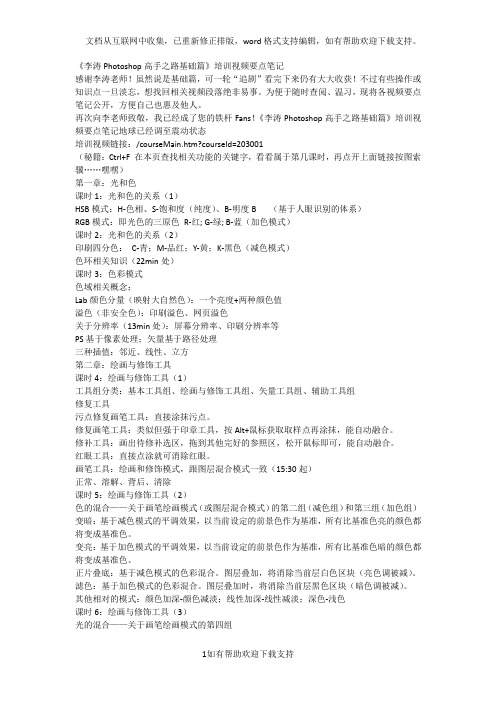
《李涛Photoshop高手之路基础篇》培训视频要点笔记感谢李涛老师!虽然说是基础篇,可一轮“追剧”看完下来仍有大大收获!不过有些操作或知识点一旦淡忘,想找回相关视频段落绝非易事。
为便于随时查阅、温习,现将各视频要点笔记公开,方便自己也惠及他人。
再次向李老师致敬,我已经成了您的铁杆Fans!《李涛Photoshop高手之路基础篇》培训视频要点笔记地球已经调至震动状态培训视频链接:/courseMain.htm?courseId=203001(秘籍:Ctrl+F 在本页查找相关功能的关键字,看看属于第几课时,再点开上面链接按图索骥……嘿嘿)第一章:光和色课时1:光和色的关系(1)HSB模式:H-色相、S-饱和度(纯度)、B-明度B (基于人眼识别的体系)RGB模式:即光色的三原色R-红; G-绿; B-蓝(加色模式)课时2:光和色的关系(2)印刷四分色:C-青;M-品红;Y-黄;K-黑色(减色模式)色环相关知识(22min处)课时3:色彩模式色域相关概念;Lab颜色分量(映射大自然色):一个亮度+两种颜色值溢色(非安全色):印刷溢色、网页溢色关于分辨率(13min处):屏幕分辨率、印刷分辨率等PS基于像素处理;矢量基于路径处理三种插值:邻近、线性、立方第二章:绘画与修饰工具课时4:绘画与修饰工具(1)工具组分类:基本工具组、绘画与修饰工具组、矢量工具组、辅助工具组修复工具污点修复画笔工具:直接涂抹污点。
修复画笔工具:类似但强于印章工具,按Alt+鼠标获取取样点再涂抹,能自动融合。
修补工具:画出待修补选区,拖到其他完好的参照区,松开鼠标即可,能自动融合。
红眼工具:直接点涂就可消除红眼。
画笔工具:绘画和修饰模式,跟图层混合模式一致(15:30起)正常、溶解、背后、清除课时5:绘画与修饰工具(2)色的混合——关于画笔绘画模式(或图层混合模式)的第二组(减色组)和第三组(加色组)变暗:基于减色模式的平调效果,以当前设定的前景色作为基准,所有比基准色亮的颜色都将变成基准色。
ps提取线稿的方法

ps提取线稿的方法PS提取线稿的方法概述在平面设计和美术创作中,提取线稿是一个常见且重要的步骤。
线稿提取可以将复杂的图像分解为简单的线条和轮廓,使得后续的编辑和修改更加方便。
Adobe Photoshop(PS)是一个功能强大的图像处理软件,提供了多种方法来提取线稿。
本文将介绍几种常见的PS提取线稿的方法。
一、使用路径工具提取线稿路径工具是PS中非常有用的功能,它可以创建矢量路径来定义图形的形状。
使用路径工具可以快速而准确地提取线稿。
1. 打开需要提取线稿的图像,选择路径工具(快捷键P)。
2. 从图像中选取一个起始点,并点击鼠标左键。
3. 沿着图像的边缘用鼠标点击创建路径点,直到围绕整个图像创建完整的路径。
4. 调整路径点的位置,使路径与图像的轮廓相匹配。
5. 按下Ctrl+Enter(或者Command+Return)将路径转换为选区。
6. 在选区上右键,选择“选择反转”以获得图像的线稿。
路径工具的优点是可以精确地控制线条的形状和弯曲度。
然而,对于复杂的图像,路径工具可能需要更多的时间和精确度,因为需要手动创建路径点。
二、使用魔棒工具提取线稿魔棒工具是PS的选择工具之一,它可以自动选择相似颜色和纹理的区域。
利用魔棒工具可以快速提取图像的线稿,尤其适用于颜色对比鲜明的图像。
1. 打开需要提取线稿的图像,选择魔棒工具(快捷键W)。
2. 调整魔棒工具的容差值(Tolerance)来控制选择的范围。
较低的容差值会选择更少的区域,较高的容差值会选择更多的区域。
3. 点击图像中的一个部分,魔棒工具将选择相似颜色的区域。
4. 按下Ctrl+Shift+I(或者Command+Shift+I)反选选区,即可获得图像的线稿。
魔棒工具的优点是操作简单,适用于颜色对比明显的图像。
然而,如果图像中存在复杂的纹理和渐变,则可能需要调整容差值来获取更准确的线稿。
三、使用通道提取线稿通道提取是一种通过选择不同的颜色通道来提取线稿的方法。
图片转线稿
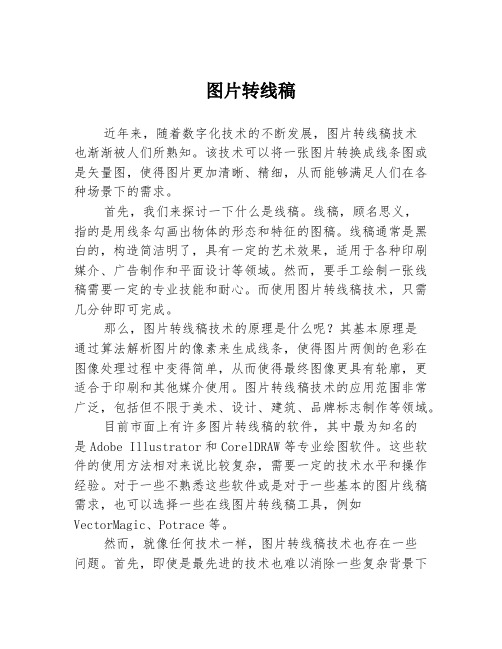
图片转线稿近年来,随着数字化技术的不断发展,图片转线稿技术也渐渐被人们所熟知。
该技术可以将一张图片转换成线条图或是矢量图,使得图片更加清晰、精细,从而能够满足人们在各种场景下的需求。
首先,我们来探讨一下什么是线稿。
线稿,顾名思义,指的是用线条勾画出物体的形态和特征的图稿。
线稿通常是黑白的,构造简洁明了,具有一定的艺术效果,适用于各种印刷媒介、广告制作和平面设计等领域。
然而,要手工绘制一张线稿需要一定的专业技能和耐心。
而使用图片转线稿技术,只需几分钟即可完成。
那么,图片转线稿技术的原理是什么呢?其基本原理是通过算法解析图片的像素来生成线条,使得图片两侧的色彩在图像处理过程中变得简单,从而使得最终图像更具有轮廓,更适合于印刷和其他媒介使用。
图片转线稿技术的应用范围非常广泛,包括但不限于美术、设计、建筑、品牌标志制作等领域。
目前市面上有许多图片转线稿的软件,其中最为知名的是Adobe Illustrator和CorelDRAW等专业绘图软件。
这些软件的使用方法相对来说比较复杂,需要一定的技术水平和操作经验。
对于一些不熟悉这些软件或是对于一些基本的图片线稿需求,也可以选择一些在线图片转线稿工具,例如VectorMagic、Potrace等。
然而,就像任何技术一样,图片转线稿技术也存在一些问题。
首先,即使是最先进的技术也难以消除一些复杂背景下色彩的干扰,往往需要手动调整;其次,在转换过程中,少量的线条不可避免地会出现损失和改变,需要进一步修补。
但总的来说,图片转线稿技术已经在很大程度上帮助人们提高了工作效率,促进了数字化设计的发展。
综上所述,图片转线稿技术的应用领域十分广泛,无论是美术、设计还是广告制作、建筑,都可以得到应用。
虽然该技术还存在一些问题,但总体来说,它已经成为了现代数字化设计不可缺少的一部分。
我们可以期待在未来,随着计算机算法的发展和图像识别技术的进步,这一技术能够更加完美地服务于人类的需求,为我们的生活带来更多美好。
PS教程:提取线稿如此简单?三种方法总有一种适合你

PS教程:提取线稿如此简单?三种方法总有一种适合你扫码观看PS、AI、CDR等全套视频在PS出现之前,如果我们喜欢某个动漫角色大概只能通过临摹的方式将人物线条勾勒出来,但PS的出现将提取线稿变得简单无比。
我们可以利用PS提取线稿重新给喜爱的人物上色,今天我们就一起来看看提取线稿都有哪些方法,一起来学习一下吧~制作思路:提取线稿通常包括三个步骤,首先我们需要去掉画面中的颜色信息,同时在颜色变化的交接处保留黑色线条,这一步完成了初步提取线稿的工作;其次,需要去除画面中多余的杂色,只留下干净流畅的线稿;最后就是提取出PNG格式的线稿,这样就可以方便的把线稿加到画纸或其他背景上了。
知识要点:1、高斯模糊法原理:首先将完全相同的上下两层通过划分的差值模式混合(效果:当上下图层颜色一样时混合结果为白色),通过给上方图层添加高斯模糊滤镜,让画稿边缘处的颜色信息得以显现。
2、最小值法原理:首先去掉图片的颜色信息,复制一层后进行颜色反相,两层通过颜色减淡的混合模式叠加(效果:变亮,与白色复合产生白色,与黑色复合保持不变),通过给上方图层添加最小值滤镜,在设定的半径大小的线稿处改变颜色信息,结合颜色减淡的混合模式即可显示出画稿的边缘。
3、高反差保留法原理:首先利用高反差保留滤镜,以高亮的方式显示出画面中的边缘信息,再结合阈值/高斯模糊法/颜色减淡混合模式,将高亮边缘转换为黑色线稿。
下面的PS教程通过案例带着大家一起熟悉这三种方法的具体操作步骤:一、高斯模糊法导入素材图,Ctrl+J复制一层,将上方图层右键转换为智能对象,混合模式改为划分。
选中上方图层,依次点击菜单栏滤镜—模糊—高斯模糊,勾选“预览”,根据画面中的线稿粗细调节半径参数,目的是尽量减少颜色信息的同时,保留粗细合适的线稿,这里我设置的半径为3.1像素。
观察目前画面中的黄色信息比较多,依次点击“创建新的填充或调整图层”—可选颜色,“颜色”选择黄色,将黄色和黑色信息降到最低。
让图片变身成为线稿
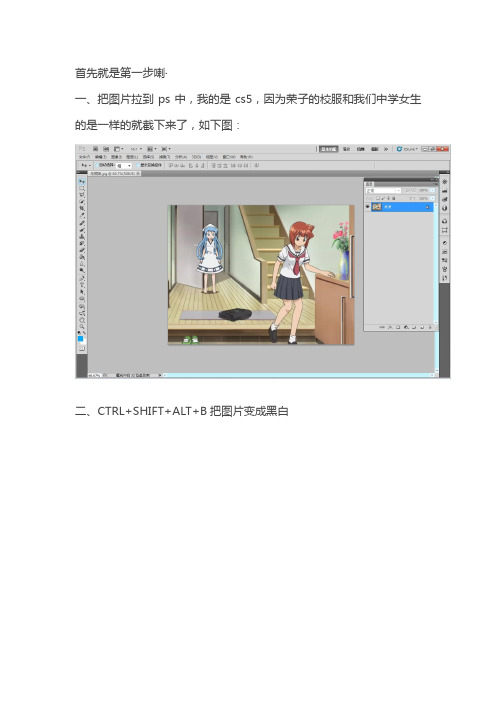
首先就是第一步喇··
一、把图片拉到ps中,我的是cs5,因为荣子的校服和我们中学女生的是一样的就截下来了,如下图:
二、CTRL+SHIFT+ALT+B把图片变成黑白
三、CTRL+J复制图层,CTRL+I反相,就会变成下面的效果
四、再图层面板中将混合模式改为颜色减淡,结果是很白
五、滤镜→其它→最小值(高斯模糊也可以你们自己试吧)
六、把不要的部分擦除,用老方法抽线,CTRL+A全选,CTRL+C复制,
先别粘贴,点工具栏下面的快速蒙版
七、CTRL+V粘贴,如图
八、再点一次快速蒙版,CTRL+SHIFT+I反向选择,CTRL+SHIFT+ALT+N新建图层,SHIFT+F5填充,搞掂··。
如何将照片变成素描?你有哪些方法?

如何将照片变成素描?你有哪些方法?
方法非常多,简单的像美图秀秀一键滤镜生成,想要效果好一些的可以用PS进行操作,一般来说用PS制作效果会更好一些,而PS制作素描的方法也非常的多,我们这里给大家进行一个新手就能做到的照片转素描效果。
第一步
我们准备一张照片,至于什么照片最适合呢?素描一半都喜欢画半身照,所以大家可以选择这一类的照片,但是不限制于这类照片,看个人喜好。
我们将照片用PS打开,然后将背景图层复制一次,可以用快捷键CTRL J复制,或者右键复制图层
第二步
第二步就是要把照片做成线稿了,那么制作PS素描线稿最常见的方法是这样的:
1.我们点击复制的背景图层,将图片进行去色处理,快捷键是CTRL SHIFT U快速去色,或者菜单栏:图像-调整-去色
2.点击去色的背景图层,再按CTRL J将去色的图层复制一次,然后我们对这一个图层进行反相操作,记住是反相而不是反向~~~反相的快捷键是CTRL I,或者是菜单栏选择图像-调整-反相
3.将反相的图层选定,将图层的混合模式点击为【颜色减淡】,这样我们会得到一张空百图片
4.接下来我们使用滤镜制作线稿,点击菜单栏:滤镜-其他-最小值,根据实际需要调整数值出现线稿即可
5.如果觉得太浅,没关系我们点击这个图层右键,选择混合选项,按ALT拉伸下一个图层
最后会得到这样的效果,但是没有铅笔线条感,所以第三步我们就要制作线条啦
第三步
1.我们点击右下角第三个图标,新建一个蒙版
2.接下来点击滤镜-杂色-添加杂色,数值调整到最高
3.再使用滤镜-模糊-动感模糊,角度自定
最终结果
处理一下边缘效果。
- 1、下载文档前请自行甄别文档内容的完整性,平台不提供额外的编辑、内容补充、找答案等附加服务。
- 2、"仅部分预览"的文档,不可在线预览部分如存在完整性等问题,可反馈申请退款(可完整预览的文档不适用该条件!)。
- 3、如文档侵犯您的权益,请联系客服反馈,我们会尽快为您处理(人工客服工作时间:9:00-18:30)。
对于上色家或者漫画爱好来说,线稿无疑是很重要的.爱画吧们的同学们大多都是爱好者,很多同学并不具备自己绘制线稿的能力或者时间.但是PS的技术却可以让我们轻易的制作出各种线稿.这个方法也不记得是哪学来的了,虽然还是有点瑕疵,呵呵,高手就帮补完吧.下面请同学们认真听课.这里我将会给同学们介绍图片处理成线稿的方法,以及漫画上色选区的一点小敲门.首先,我们先打开一张图片.图例:
打开图片之后,我们先把图像处理成黑白.点击菜单栏:图像-调整-黑白
现在我们把这个图层复制一个.点击菜单栏:图层-复制图层-确定.快捷键:Ctrl+J大家可以看左下角的图层面板.
对复制出来的图层执行反向处理.点击菜单栏:图像-调整-反向.快捷键:Ctrl+I这样就类似与底片的效果了.再接着,修改已经反向的图层的图层属性,改为颜色减淡.请看图.
现在就是白白的一片了,之后的那一步是很重要的,因为他直接决定了线稿的精细度.
现在执行高斯模糊.点击菜单栏:滤镜-模糊-高斯模糊.由于设置的参数不一样,所以我们得到的效果也是不一样的.
我选择了2.7像素.
线稿就这样制成了.不过仍然会有一点麻麻的黑点在上边.我们可以用橡皮擦出.我上色的方法不是把线稿图层设置为正片叠底,当然这个有时候也很有用.我首先会把线稿和背景分离开,然后在用橡皮擦出线稿图层的污渍,杂点.题外话,杂点总是会存在的.所以我们才需要PS来处理.现在我来教大家分离线稿和比较轻松就能得到选区方法.
在确定好线稿之后,我们拼合图层.方法有不少,点击菜单栏:图层-向下合并,合并可见图层都可以.
把合并之后的图层备份,也就是复制一次. 那么接下来,ctrl+A
现在已经把所有的像素全部选好了,执行命令:Ctrl+C,这个我也不多说了--新建一个图层,进入关键的一步.
点击左边工具栏最下边的快速蒙板.
Ctrl+V,把刚才我们已经在线稿图层复制的像素通过快速蒙板这个命令粘贴到新建的图层中.现在得到的图片是带红色的对吧?
退出快速蒙板.
现在我们已经得到线稿的选区.接下来只要填充颜色就可以了.颜色可以自选.
问题出现了,选区没有正确,填充的时候填到线稿外面了.
没有关系,好在PS可以后退.(话说百度回帖栏这样也可以,电脑桌面也可以,很多地方基本都可以用这个命令,真是佩服微软了.真人性化.早早在PS之前就这样为用户考虑了.)Ctrl+Alt+Z,后退到没有填充颜色之前的那个步骤.就是这里
为了使选区正确,执行步骤:点击菜单栏:选择-反向.快捷键:Shift+Alt+I.这时候选区就正确了.
现在就填充颜色:点击菜单栏-编辑-填充-确定.我电脑填充前景色的快捷键是:Alt+Delete.Shift+F5.
取消选区:Ctrl+D现在的线稿黑多了,不好看.不喜欢.
给背景填充上白色,喜欢的话也可以是粉色.背景填充白色后便和没有处理过之前是一模一样了.
线稿分离教程完毕。
